・
Windows10への無償アップグレードの終了まで残り少なくなってきて起動するたびにうるさく出てくるようになっていますね(^^; 一度アップグレードしておけば、その後、Win8.1に戻しても、今後また無償でWindows10にできるようなので、1台はアップグレード済みなので、もう1台のPC(Win8.1)もアップグレードしてから戻しておきました。個人的にはWin10は結構使いやすいと思っているのだけど・・まだWin8.1の生徒さんもいるので1台はないと、電話サポートもできないのでしばらくはこのままにしておこうと思います。
ちなみに、Win10にアップグレードするのは3時間弱かかりますが、戻すのは30~40分でした(*^^)v
(参照)
http://tanweb.net/2016/05/12/7839/
・
元に戻すには・・
スタート➡設定➡更新とセキュリティ➡回復

Windows10への無償アップグレードの終了まで残り少なくなってきて起動するたびにうるさく出てくるようになっていますね(^^; 一度アップグレードしておけば、その後、Win8.1に戻しても、今後また無償でWindows10にできるようなので、1台はアップグレード済みなので、もう1台のPC(Win8.1)もアップグレードしてから戻しておきました。個人的にはWin10は結構使いやすいと思っているのだけど・・まだWin8.1の生徒さんもいるので1台はないと、電話サポートもできないのでしばらくはこのままにしておこうと思います。
ちなみに、Win10にアップグレードするのは3時間弱かかりますが、戻すのは30~40分でした(*^^)v
(参照)
http://tanweb.net/2016/05/12/7839/
・
元に戻すには・・
スタート➡設定➡更新とセキュリティ➡回復



















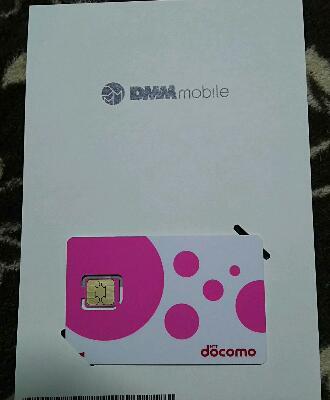


























 と言われたので、それと同じにしてあります(笑)
と言われたので、それと同じにしてあります(笑)















 →
→ 






 でも、購入すると980円のアプリですね
でも、購入すると980円のアプリですね 
